SIU-Sanaviron-Quilmes/version2.7.0/operacionesnuc-uvmapeo codautcai
Administrar código autorización de impresión AFIP por unidad de venta
Módulo SQ : Núcleo
Ubicación en el Menú: Unidades de Venta/Mapeos
Objetivo
Dar de alta/baja/modificar datos de los números CAI de afip ( código autorización de impresión AFIP ) por Unidad de venta.
Inicio
Al seleccionar esta operación se muestra la sección filtros que nos permite recuperar los números CAI existentes acotando el resultado de acuerdo a los criterios de búsqueda ingresados para consultarlos/actualizarlos , Y también se muestra un botón ![]() que permite ingresar nuevas altas de números CAI.
que permite ingresar nuevas altas de números CAI.
SQ_boton_lapiz.png
| Dato | Descripción |
|---|---|
| Unidad de venta | Unidad de venta a la que corresponden los números CAI. Solo se muestran las unidades de venta que en la suscripción tengan configurado ACEPTAAFIP = SI y CODAUTOAFIP = CAI. |
| CAI vigentes | Si se tilda la casilla se recuperan únicamente los CAI vigentes para el día actual |
| Número CAI | |
| Punto de Venta | Solo se muestran aquellos que ya fueron utilizados en esta operación, si ya fueron configurados en una suscripción donde ACEPTAAFIP = SI y CODAUTOAFIP = CAI . |
Listado de Números CAI
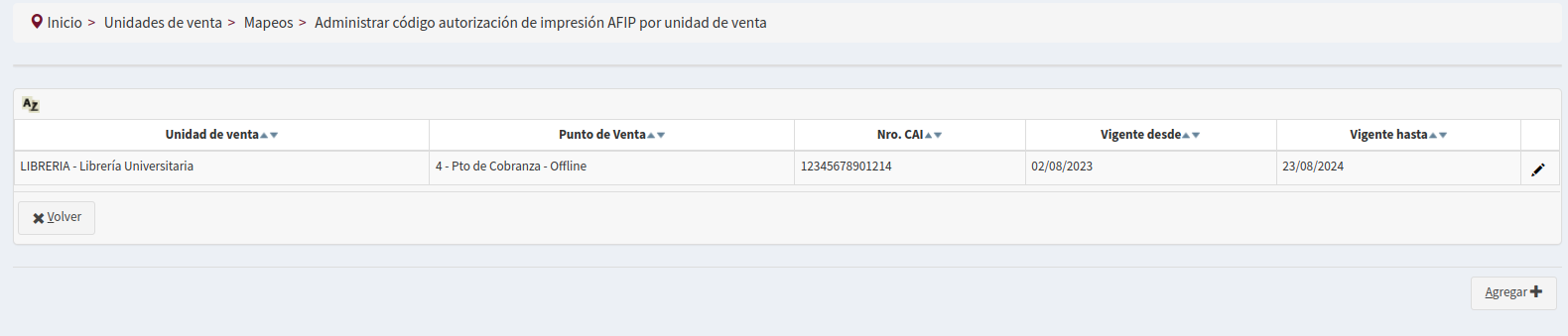
Alta de números CAI
Para agregar nuevos seleccionar el botón ![]()
Luego la interfaz solicita seleccionar la 'Unidad de ventas' para el cuál se cargará el CAI; Acá hay que tener en cuenta que sólo se dejan disponibles las unidades de venta que tengan configurado en sus Suscripciones al parámetro CODAUTAFIP= CAI

y por último se muestra la ventana de ALTA de datos del CAI:
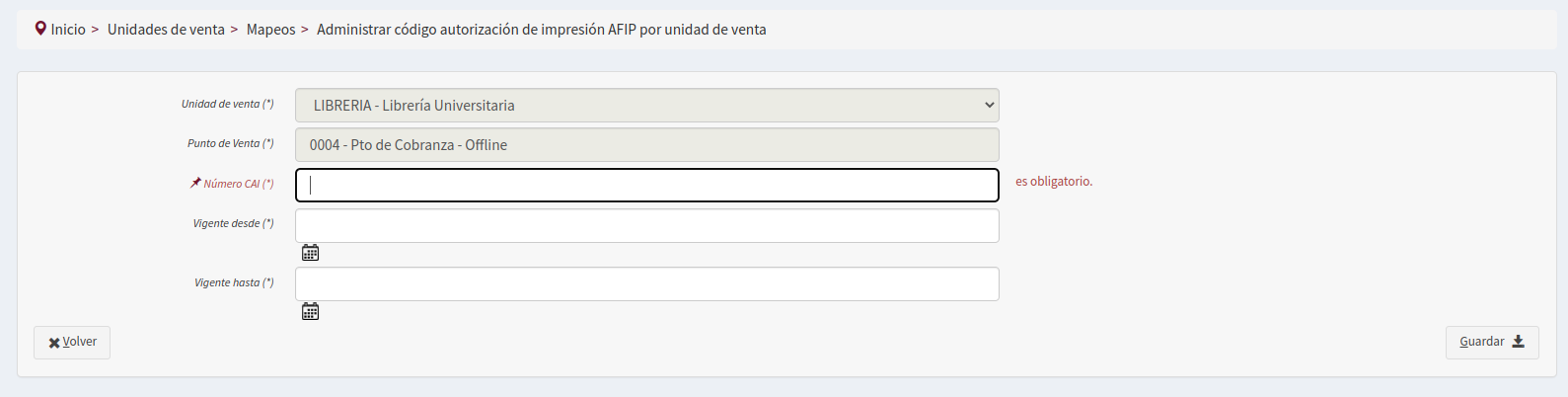
| Dato | Descripción |
|---|---|
| Número CAI (*) | El número debe contener 14 dígitos, distinto de ceros. |
| Vigente desde (*) | La fecha desde-hasta para un CAI de una unidad de venta es única, no puede haber más de CAI para el mismo período para una Unidad de venta, no se pueden solapar. |
| Vigente hasta (*) |
Modificar o Dar de baja un CAI
Con el botón ![]() editar la información del CAI y modificar lo que sea necesario.
editar la información del CAI y modificar lo que sea necesario.
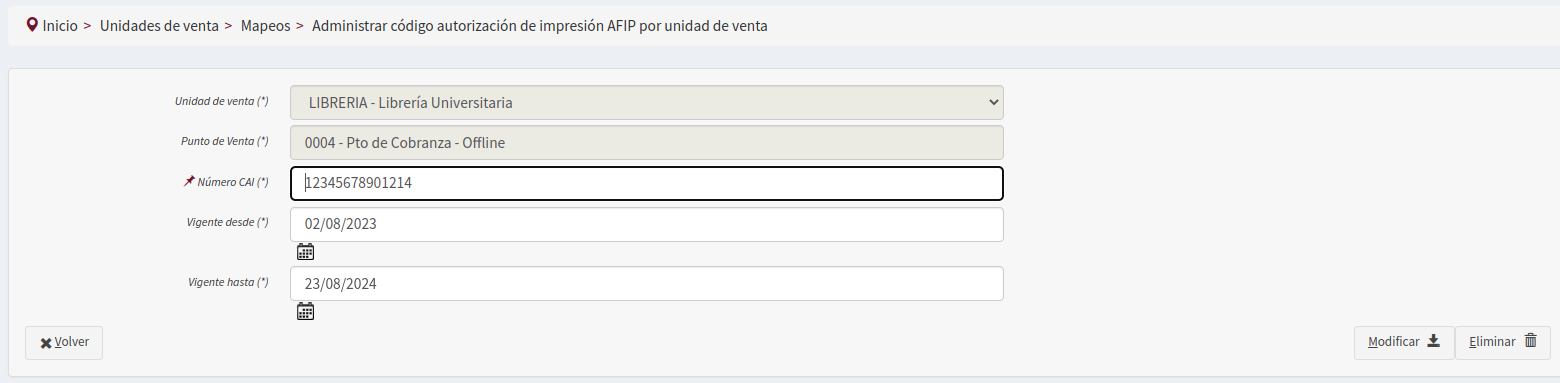
En CAI únicamente se podrá ![]() si el mismo nunca fue utilizado.
si el mismo nunca fue utilizado.

